
සමාජ ජාලය පිළිබඳ ප්රවෘත්ති සංග්රහය Vokontakte යනු සම්පුර්ණ ස්වයංක්රීය ප්රකාරයේහි ක්රියාත්මක වන ප්රධාන කොටසකි, ප්රජාවන්ගේ බිත්ති වලින් තොරතුරු සහ මිතුරන් පිටුවේ සිදුවීම් පිළිබඳ දැනුම්දීම් සපයයි. අවශ්ය නම්, සාමාන්ය ලැයිස්තුවේ කිසියම් පරිශීලකයකුගේ යාවත්කාලීනයන් නිරීක්ෂණය කිරීම සඳහා ප්රවෘත්ති ස්වාධීනව ස්වාධීනව වින්යාසගත කළ හැකිය. අද වන විට අපට පසුව අද ලිපියේ පවසා ඇත්තේ අපට පවසා ඇති බවයි.
නිව්ස් මිතුරා වීක් පරිගණකයෙන් බැලීම
වර්තමානයේ, නිශ්චිත පරිශීලකයෙකු පිළිබඳ ප්රවෘත්ති දැක්ම නිල වෙබ් සම්පත මත වෙනම අංශයක් හරහා ක්රියාත්මක කළ හැකිය. අවාසනාවකට මෙන්, පූර්ණ-කාලීන සැකසුම් අඩංගු වන්නේ මෙම අනුවාදය පමණි, නමුත් අපේක්ෂිත සැකසුම් වල සරල කරන ලද ස්ථානය අඩංගු නොවන අතර එබැවින් විසඳුමක් ලෙස භාවිතා කළ නොහැක.ක්රමය 1: ප්රවෘත්ති පෙරහන
වෙබ් අඩවියේ වෝකොන්ටේස්ට් ප්රවෘත්ති කළමනාකරණය එකම නමක ඇති ටැබ් එක මත සාදා ඇති අතර, සමහර පුද්ගලයින්ගේ සහ සමස්ත ප්රජාවන්ගේ සිදුවීම් සැඟවීමට හෝ ප්රදර්ශනය කිරීමට ඔබට ඉඩ සලසයි. ඒ අතරම, ඔබ එක් විශේෂිත පරිශීලකයෙකු තෝරා ගන්නේ නම්, පිටුවේ වෙනස්කම් ගැන පමණක් නොව, අදහස් වැනි ඕනෑම ක්රියාකාරකමක් පිළිබඳ තොරතුරු ටේප් ආයතනයෙන් ඉදිරිපත් කෙරේ.
- වෙබ් අඩවියේ ප්රධානතම මෙනුව හරහා "ප්රවෘත්ති" කොටස විවෘත කර පිටුවේ දකුණු පැත්තේ එකම නමේ එකම නමේ ටැබ් එක වෙත මාරු වන්න. මෙන්න ඔබ පෙරහන් නිරූපකයේ වම් මූසික බොත්තම ක්ලික් කළ යුතුය.
- දිස්වන කවුළුව තුළ, පතන මෙනුව හරහා "සියල්ල සඟවන්න" අයිතමය තේරීමෙන් "ක්රියා" සබැඳිය භාවිතා කරන්න. ඉන් පසු, මිනිසුන් සහ ප්රජාවන් පිළිබඳ ඕනෑම සිදුවීම් ප්රධාන ප්රවෘත්ති සංග්රහයෙන් ඉවත් කරනු ලැබේ.
- "පෙන්වන්න එපා" ටැබය ක්ලික් කරන්න සහ අවශ්ය නම්, "ඉක්මන් සෙවුම්" ක්ෂේත්රය භාවිතා කිරීම, අපේක්ෂිත පරිශීලකයා සොයා ගන්න. ලැයිස්තුව මිතුරන් පමණක් නොව යාවත්කාලීන කිරීම් සඳහා දායක වී ඇති පුද්ගලයින් ද පෙන්නුම් කරයි.
- අපේක්ෂිත පුද්ගලයාගේ නම අසල ඇති පිරික්සුම් කොටුව ස්ථාපනය කර පහළ පුවරුවේ ඇති "සුරකින්න" බොත්තම ක්ලික් කරන්න. ඔබේම යාවත්කාලීන කිරීම් ඇතුළුව ඔබට එකක්වත් එකක්වත් සටහන් කළ නොහැකි නමුත් කිහිප වතාවක්ම පරිශීලකයින් කිහිප දෙනෙකුට.
- සැකසුම් සමඟ අවබෝධ කර ගැනීමෙන්, "ප්රවෘත්ති" කොටස නැවත විවෘත කරන්න හෝ පිටුව යාවත්කාලීන කරන්න. ඔබ සියල්ල නිවැරදිව කර ඇත්නම්, අනාගතයේ දී තොරතුරු ඔබේ තෝරාගත් පරිශීලකයින් ගැන පමණක් පෙන්වනු ඇත.





විස්තර කළ විසඳුම් ක්රමය වඩාත් හොඳින් භාවිතා කරන්නේ වෙනත් ප්රභවයන්ගෙන් ප්රවෘත්ති ලබා ගැනීමට ඔබට අවශ්ය නැතිනම්. එසේ නොමැතිනම්, විකල්පය ගැන ඔබ හුරුපුරුදු වීමට වග බලා ගන්න.
ක්රමය 2: ලැයිස්තුවක් නිර්මාණය කිරීම
Vokontakte වෙබ් අඩවියේ, සාමාන්ය පෙරහන් සැකසුම් වලට අමතරව, බහු රිබන් අතර වේගවත් මාරුවක් සඳහා අභිරුචි ලැයිස්තුවක් නිර්මාණය කිරීමේ හැකියාව ද ඇත. මෙම ක්රමය භාවිතා කිරීම වඩාත් පහසුය, මන්ද එය ප්රධාන පුවත් වලට බලපාන්නේ නැති නිසා සහ තනි පරාමිතීන් සඳහා සම්පූර්ණ විකල්පයක් ඉටු කරයි.
- ශ්රිතය භාවිතා කිරීම සඳහා, "ප්රවෘත්ති" පිටුව සහ එකම නමේ ඇති ටැබ් එකේ විවෘත කරන්න, "+" අයිකනය මත ක්ලික් කරන්න. මෙහි ඉදිරිපත් කර ඇති මෙනුව හරහා "ටැබ් එක් කරන්න" තෝරන්න.
- "ඉහළ නම" පෙළ ක්ෂේත්රය පුරවා පිටුවේ සිට පරිශීලකයින් එකක් හෝ කිහිපයක් තෝරන්න. සම්පූර්ණ කිරීමට, පෙර මෙන්, "සුරකින්න" බොත්තම ක්ලික් කරන්න.
සටහන: ටික් එකක් සවි කරන්න "පිටපත් පෙන්වන්න" ඔබට පරිශීලක ප්රකාශනය පමණක් නොව අලුත්වැඩියා කටයුතුවලින් ද දැකීමට අවශ්ය නම්.
- අනාගතයේදී, "ප්රවෘත්ති" ටැබය යටතේ තෝරාගත් පුද්ගලයාගේ යාවත්කාලීනයන් බැලීමට, ඔබ විසින් නිර්මාණය කරන ලද පිටුව තෝරන්න.

අවශ්ය නම්, ලැයිස්තුව "+" පතන මෙනුව හරහා ද මෙම ලැයිස්තුව මකා දැමිය හැකිය.



සලකා බැලූ අවස්ථා දෙකෙහිම ප්රවෘත්ති ලැයිස්තුවක් සැකසීම සංකීර්ණ නොවේ. කෙසේ වෙතත්, ඔබ "ප්රවෘත්ති" වෙනස් කරන්නේ නම්, ලැයිස්තුගත නොහැකි වීම නිසා සියලු සිදුවීම් ටේපීයෙන් අතුරුදහන් වන අතර, ලැයිස්තු නඩුවේ සිදු නොවේ.
ප්රවෘත්ති මිතුරා දුරකථනයෙන් බලන්න
නිල සේවාදායකයා විසින් හෝ විකල්ප යෙදුම්වල ආධාරයෙන් ජංගම දුරකථනයක සමාජ ජාලයේ සම්පූර්ණ අනුවාදය මෙන් නොව, විකල්ප යෙදුම්වල ආධාරයෙන්, ප්රවෘත්ති එහි අභිමතය පරිදි සංස්කරණය කළ නොහැක. ඒ අනුව, මේ හේතුව නිසා, වෙනත් මිතුරෙකුගෙන් වෙන වෙනම විශේෂිත මිතුරෙකුගේ යාවත්කාලීන කිරීම් බැලීමට හැකියාවක් නැත. ඒ අතරම, ක්රියාකාරකම් පිළිබඳ තොරතුරු සමඟ සාමාන්ය කොටස භාවිතා කළ හැකිය.
- Vkontakte නිල සේවාදායකයා පුළුල් කර ප්රවෘත්ති පටිත්ත වෙත යන්න. මෙන්න ඔබ ඉහළ පුවරුවේ එකම නමේ රේඛාව ස්පර්ශ කර ලැයිස්තුව හරහා "මිතුරන්" තෝරන්න.
- මෙම පිටුවෙන් පසුව විවෘත වී ඇති පිටුවේ, මිතුරන් ලැයිස්තුවට ඇතුළත් කර ඇති සෑම පරිශීලකයෙකුටම මෑතකදී වෙබ් අඩවියේ ක්රියාකාරකම් පෙන්වන පිටුවේ ප්රවෘත්ති පළ කරනු ලැබේ. ඉහත සඳහන් කළ පරිදි, ටේප් වර්ග කිරීමට නොහැකි වනු ඇත, නමුත් ඔබට තනි ප්රකාශන අවහිර කළ හැකිය, එවිට ඒවා තවදුරටත් මෙම කොටසේ නොපෙන්වයි.
- ඔබ මීට පෙර සමාජ ජාල වෙබ් අඩවියේ සම්පූර්ණ අනුවාදය හරහා අභිරුචි ලැයිස්තුවක් නිර්මාණය කර ඇත්නම්, ඔබ ප්රවෘත්ති සංග්රහය තෝරා ගන්නා විට සුදුසු අයිතමයක් ලබා ගත හැකිය. වෙනම පුද්ගලයෙකුගේ සිදුවීම්වලට ප්රවේශ විය හැකි එකම විකල්පය මෙයයි.
- පරිගණකයක් භාවිතා නොකර ලැයිස්තුවක් එක් කිරීමට නම්, ඔබට ජංගම බ්රව්සරය "වෙබ් අඩවියේ සම්පූර්ණ අනුවාදයේ" මාදිලියේ භාවිතා කළ හැකිය. ජංගම යෙදුමක ටැබ් අතර මාරු නොවී ස්පර්ශ තිරයේ සහ අනාගතයේදී අනාගතයේ දී සහ අනාගතයේ දී නව ලැයිස්තුවක් නිර්මාණය කිරීමට මෙය ඉඩ සලසයි.
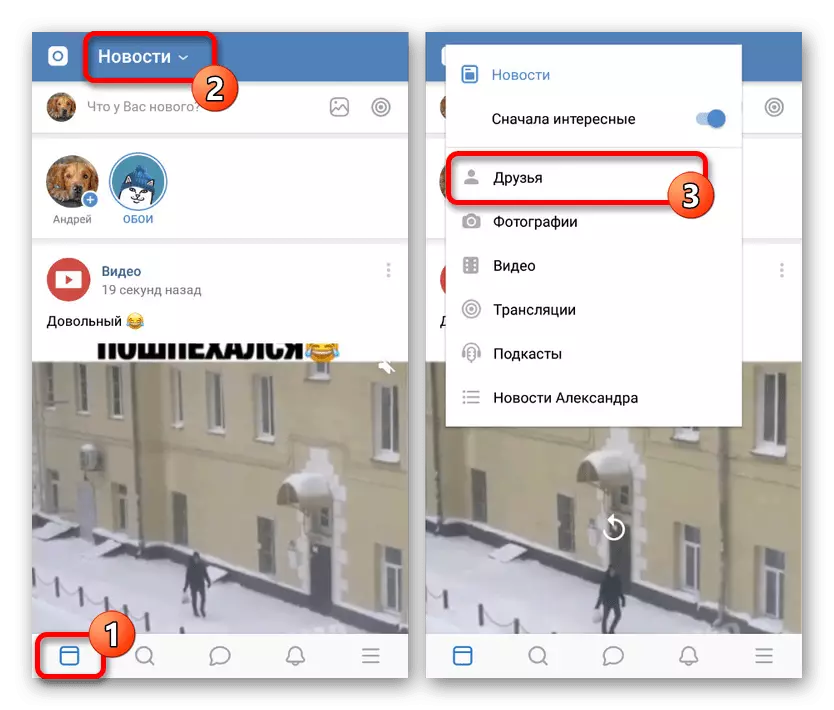

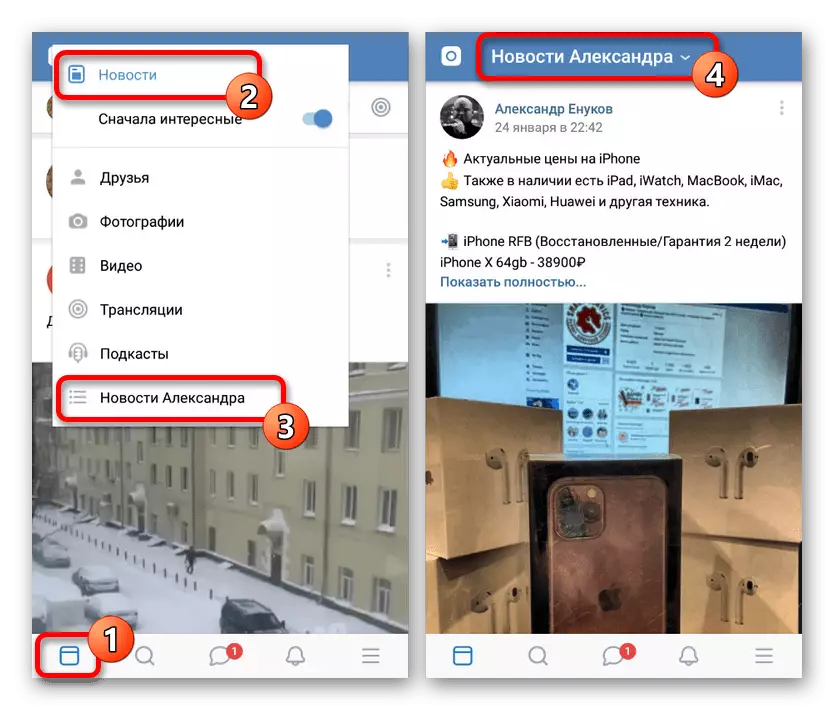
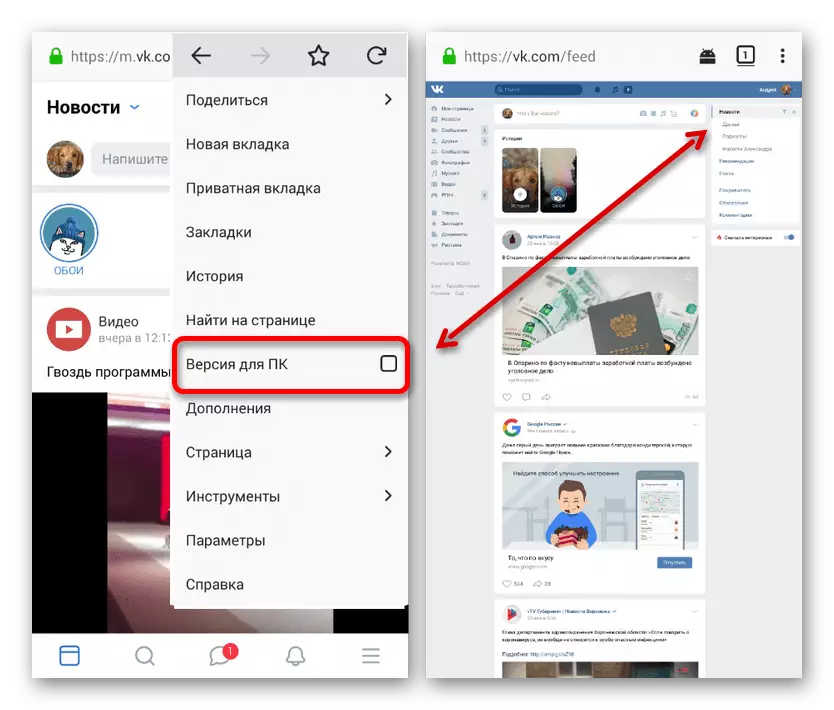
දැනට නොමැති වෙනත් විකල්පයන් දැනට නොපවතින බැවින් අපගේ නිර්දේශ මිතුරෙකුගේ ටේප් වෙත ප්රවේශය ලබා ගැනීමට උපකාරී වනු ඇතැයි අපි බලාපොරොත්තු වෙමු. කෙසේ වෙතත්, මෙය සැලකිල්ලට ගනිමින්, අයදුම්පතේ හෝ විකල්ප සේවාදායකයින්ගේ ඉදිරියට යන යාවත්කාලීන කිරීම් වලදී අවශ්ය විකල්පයන්ගේ පෙනුම හැකි වේ.
නිගමනය
පා course මාලාවේ ඉදිරිපත් කර ඇති උපදෙස් වලට අමතරව, ඔබට කෙලින්ම පරිශීලක පිටුවට ගොස් වාර්තා බලන්න. කෙසේ වෙතත්, "ප්රවෘත්ති" අංශය මෙන් නොව, "මම කැමතියි", "මම කැමතියි", එය ප්රකාශනවලට පමණක් තොරතුරු සපයන බැවින් මෙම ප්රවේශය දැඩි ලෙස සීමා වේ.
